Word入门动画教程105:用题注编制图表目录
我们为各位不熟悉Word的读者准备了这个入门级动画教程,希望带领您了解Word、用好Word。
第一O五讲:用题注编制图表目录
图表目录是为文档中的图形、公式、表格等(以下统称图表对象)所列出的目录。本节先给大家介绍利用题注制作图表目录的方法。首先,要确保文档中的图表对象下已经插入了题注(请参阅前面的有关教程),然后再按以下步骤进行图表目录的编制:
1.将插入点置于要放置图表目录的位置。
2.执行“插入”→“引用”→“索引和目录”→“图表目录”选项卡。
3.在“题注标签”框中选择要包含在图表目录中的题注标签的类型。本例选择自定义的“图”。
4.在“图表目录”选项卡进行其他选项的设置(可参阅编制目录的有关内容)。
5.单击“确定”,插入图表目录。
注意:
1.如果要为其他类型的图表对象制作目录,可重复上述步骤。
2.如果要一次性制作文档中所有用题注标记过的图表对象的目录,可在“图表目录”选项卡中,单击“选项”按钮,在“样式”下拉列表中选择“题注”,此复选框会自动被选中,单击“确定”。在“图表目录”选项卡中,可见“题注标签”框显示为“无”,此时,单击“确定”按钮即可插入所有用题注标记过的图表对象的目录。
3.如果新制作的图表目录中包含了已有图表目录中的内容,在插入图表目录时会出现“是否替换所选目录”的提示,点击“是”即替换,“否”则不替换并将新目录放于插入点位置。
4.如果对题注进行了添加、删除、移动、编辑操作,则需要更新图表目录。更新图表目录,可单击图表目录的左侧,然后按F9键。
具体操作的动画演示过程如下: